¿Los recordatorios del Asistente de Google no funcionan? Prueba estas correcciones
El Asistente de Google admite recordatorios basados en la hora y la ubicación. ¿Qué sucede si el Asistente de Google de repente deja de enviar notificaciones de recordatorio? bueno, muy los usuarios siguen quejándose para no recibir recordatorios en sus teléfonos Pixel en particular.
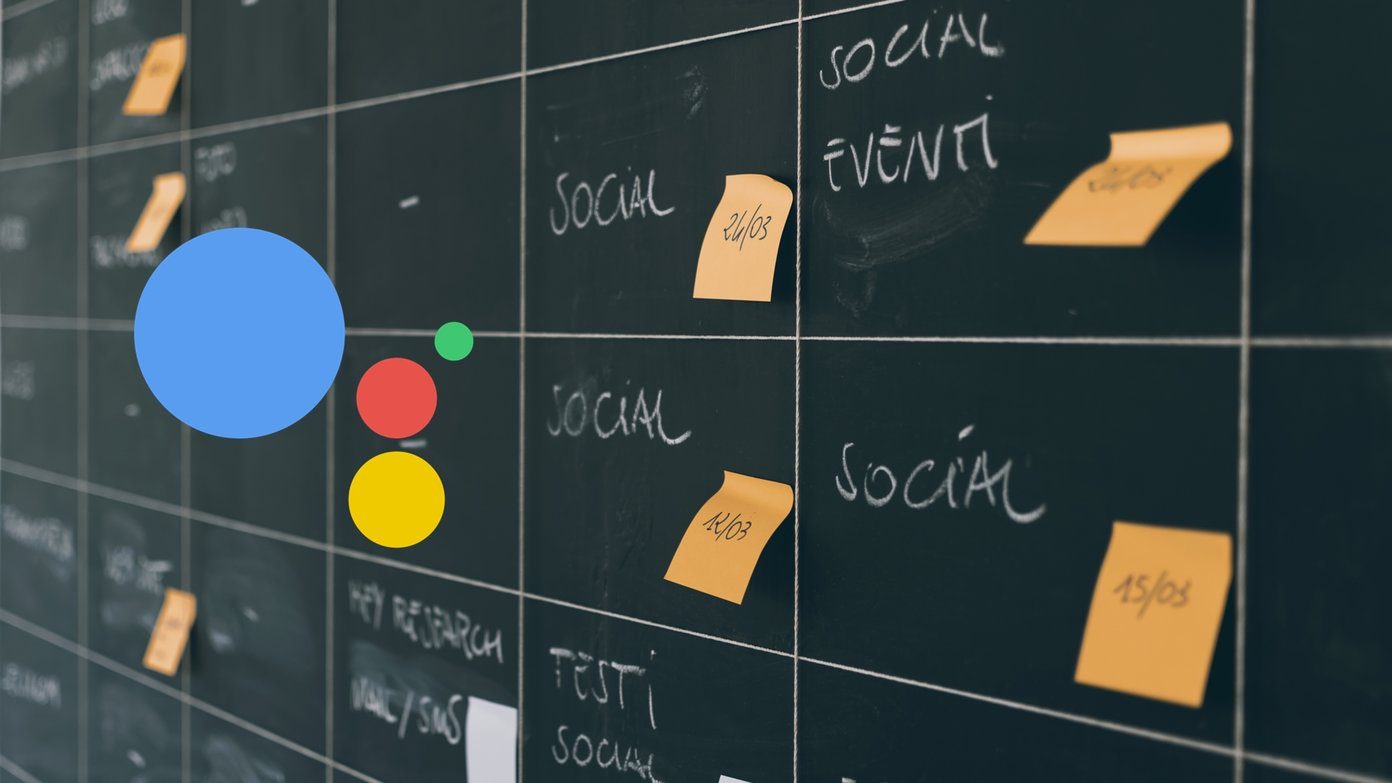
Cuando configuran un recordatorio, el Asistente de Google lo reconoce y lo muestra en Recordatorios en la aplicación de Google. Pero cuando llega el tiempo preestablecido, no pasa nada. No hay notificación de sonido o visual. ¡Eso es una verguenza!
Más importante aún, los recordatorios se enumeran como en progreso en la aplicación de Google, incluso si ya pasaron la hora programada. Parece que hay un problema grave con la matriz. Me refiero a los recordatorios. ¿Por qué no muestran una notificación como deberían?
Puede haber muchas razones, y hay varias soluciones para lo mismo. De hecho, Google se mantiene discreto sobre el motivo exacto de este problema. Sin más preámbulos, sumerjámonos en la acción y volvamos a activar los recordatorios del Asistente con algunas correcciones.
- Cambiar el idioma del dispositivo
- Borrar caché de aplicaciones de Google
- Activa las notificaciones de la aplicación de Google
- Activar notificaciones sonoras
- Desactivar la optimización de la batería
- Actualizar la aplicación de Google
- Desinstalar y reinstalar la aplicación
- Volver a la versión anterior
- Ok Google, corrige los recordatorios
Cambiar el idioma del dispositivo
Incluso si el Asistente de Google admite varios idiomasdebe intentar configurar el idioma de su dispositivo en inglés (Estados Unidos) para recibir notificaciones de recordatorio.
Para cambiar el idioma del dispositivo, siga estos pasos:
Lee También Cómo Crear Un Código QR En 7 Sencillos Pasos
Cómo Crear Un Código QR En 7 Sencillos PasosPaso 1: Abra la aplicación Configuración en su dispositivo Android y vaya a Sistema.
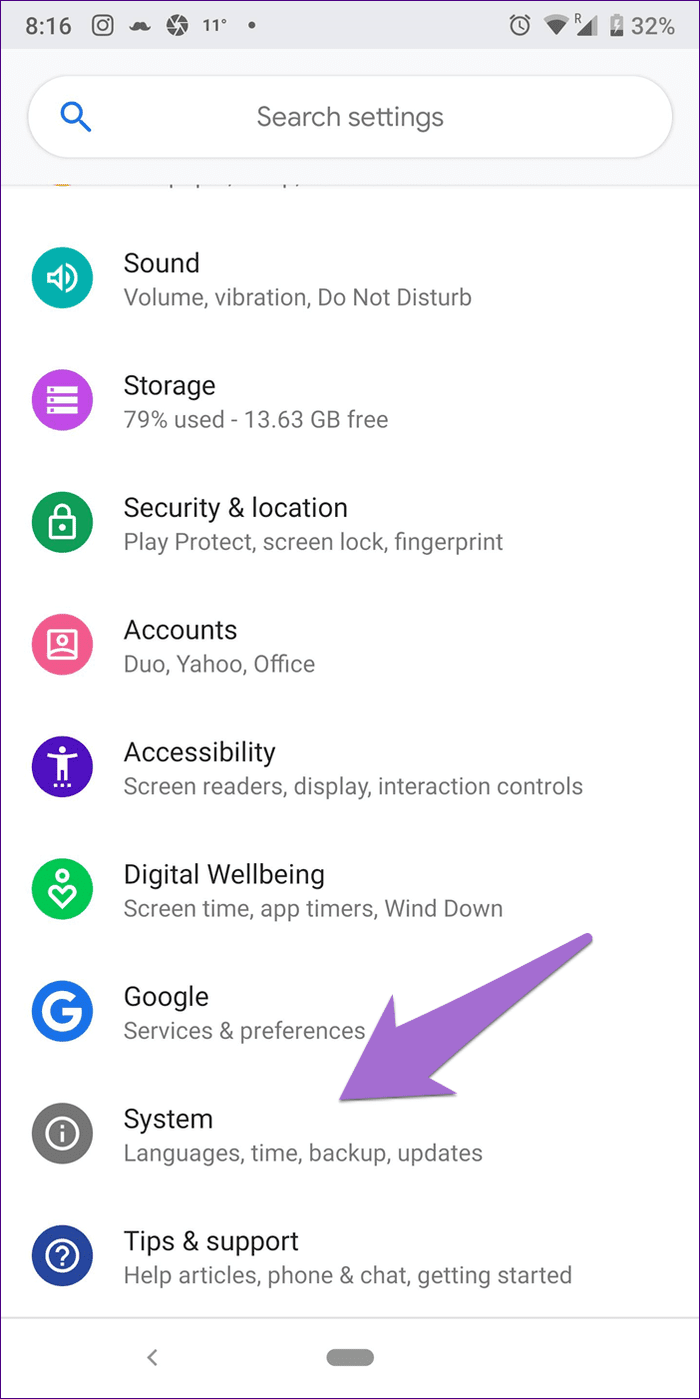
2do paso: Toque Idiomas y entrada seguido de Idiomas.

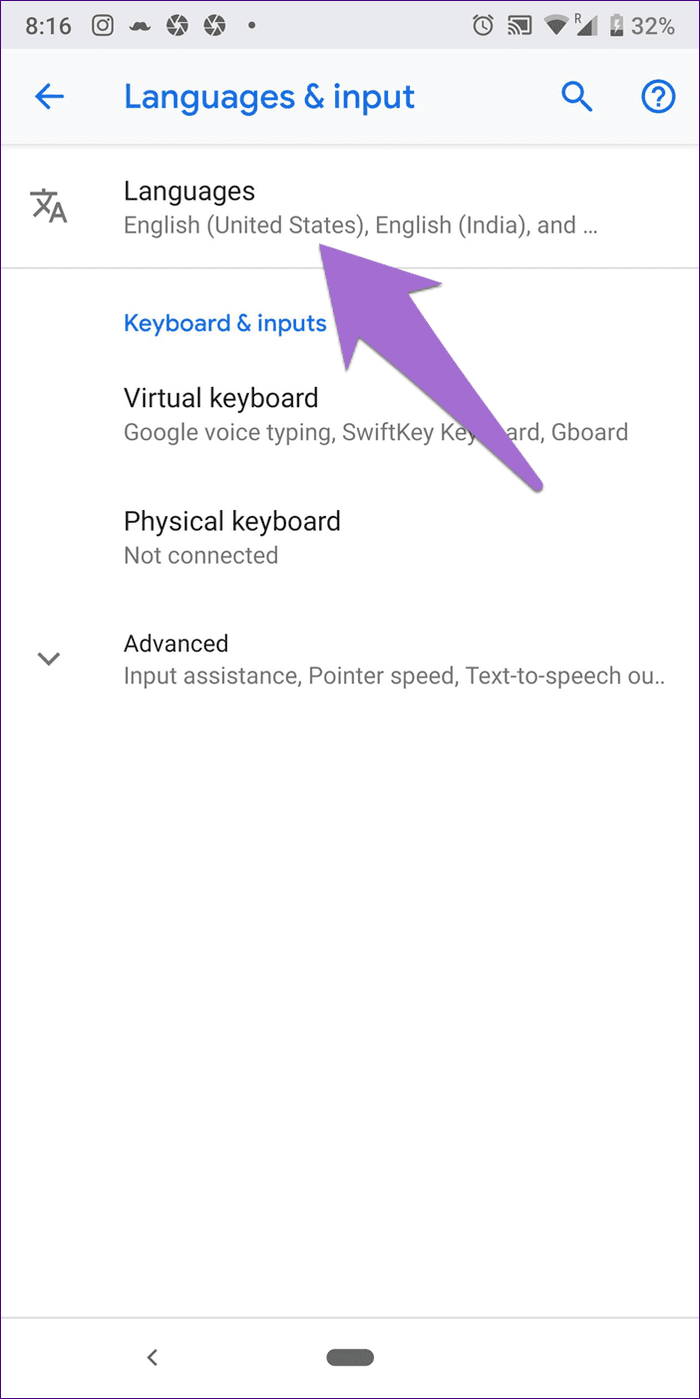
anotar:
Paso 3: Seleccione Inglés (Estados Unidos) como idioma predeterminado. La interfaz de usuario puede variar según el dispositivo. En Android estándar, debe mantener el inglés (Estados Unidos) en la parte superior de la lista. Para otros teléfonos inteligentes, toque el idioma para convertirlo en el idioma predeterminado.
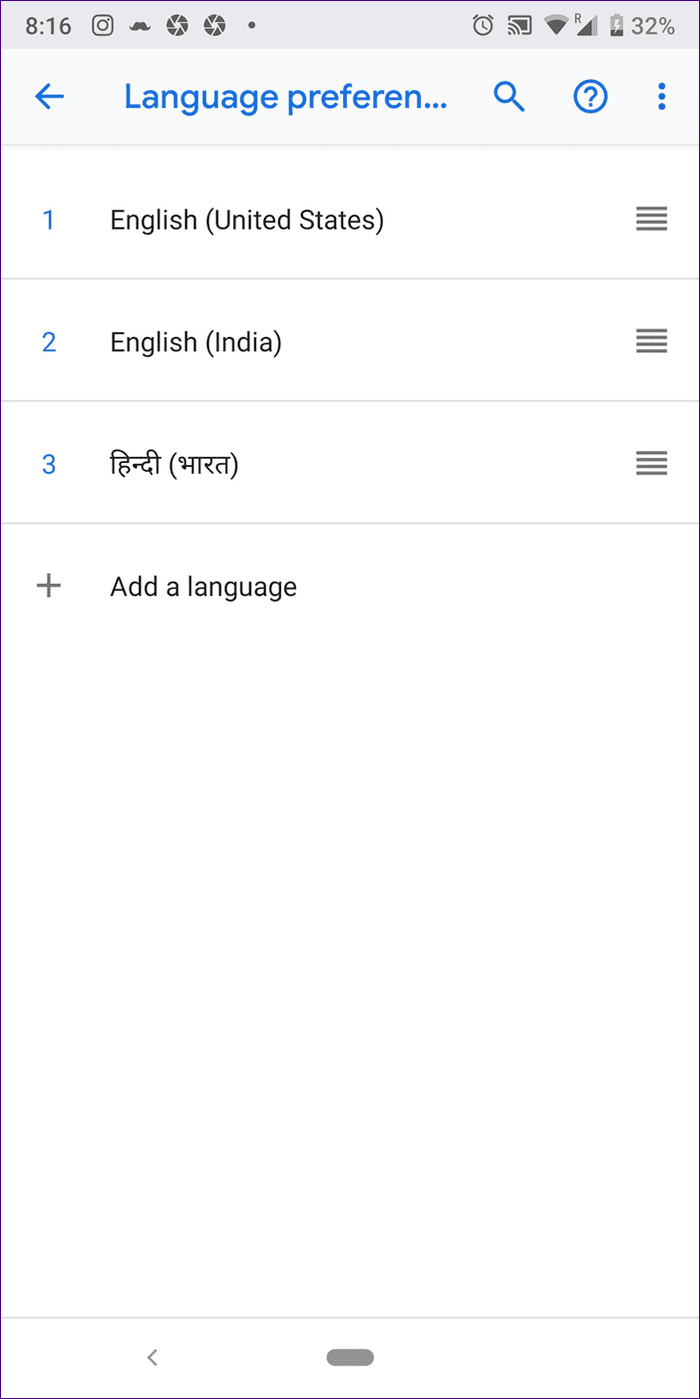
Borrar caché de aplicaciones de Google
Borrar el caché de la aplicación de Google también parece funcionar. Esto no cerrará la sesión de su cuenta de Google ni eliminará los datos de la aplicación de Google, ya que esto es diferente de borrar datos.
Aquí están los pasos para el mismo:
Lee También No Hay Altavoces Ni Auriculares Conectados: Métodos Para Solucionarlo
No Hay Altavoces Ni Auriculares Conectados: Métodos Para SolucionarloPaso 1: Abra Configuración en su teléfono y vaya a Aplicaciones y notificaciones. Algunos teléfonos lo enumeran como administrador de aplicaciones o aplicaciones instaladas.
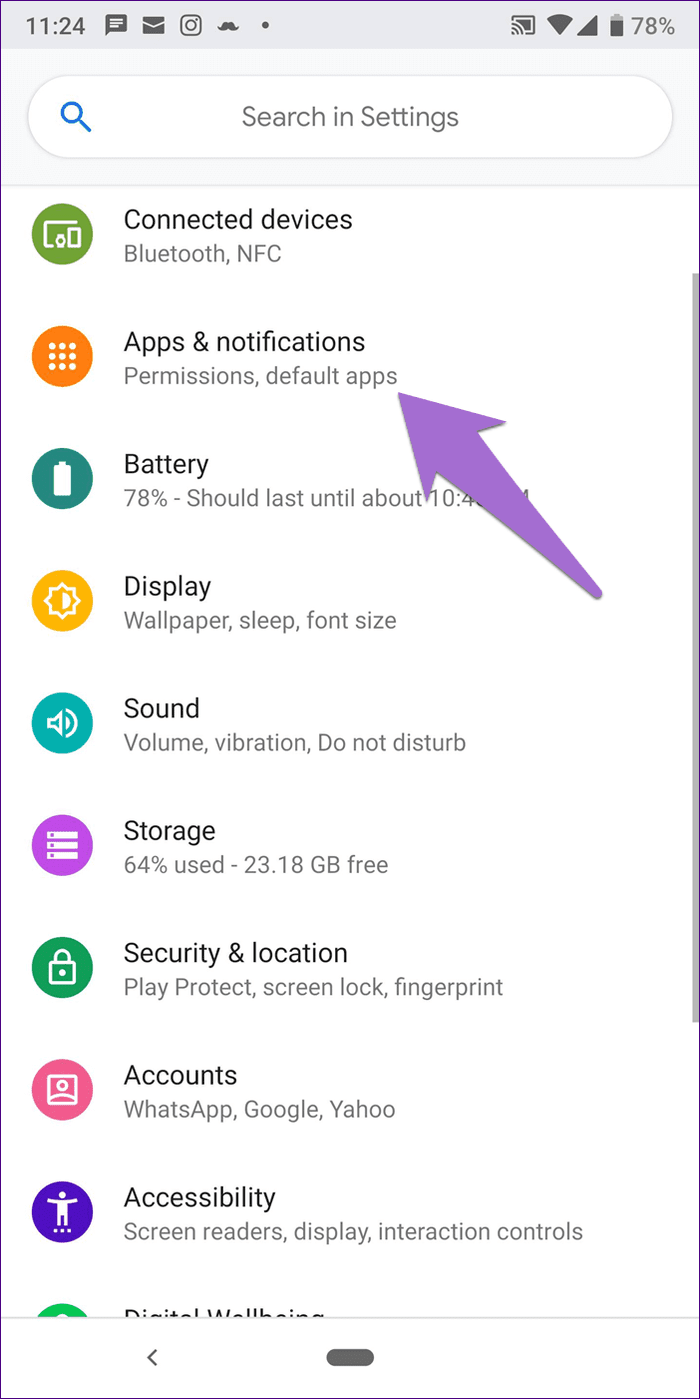
2do paso: En Todas las aplicaciones, toque Google.
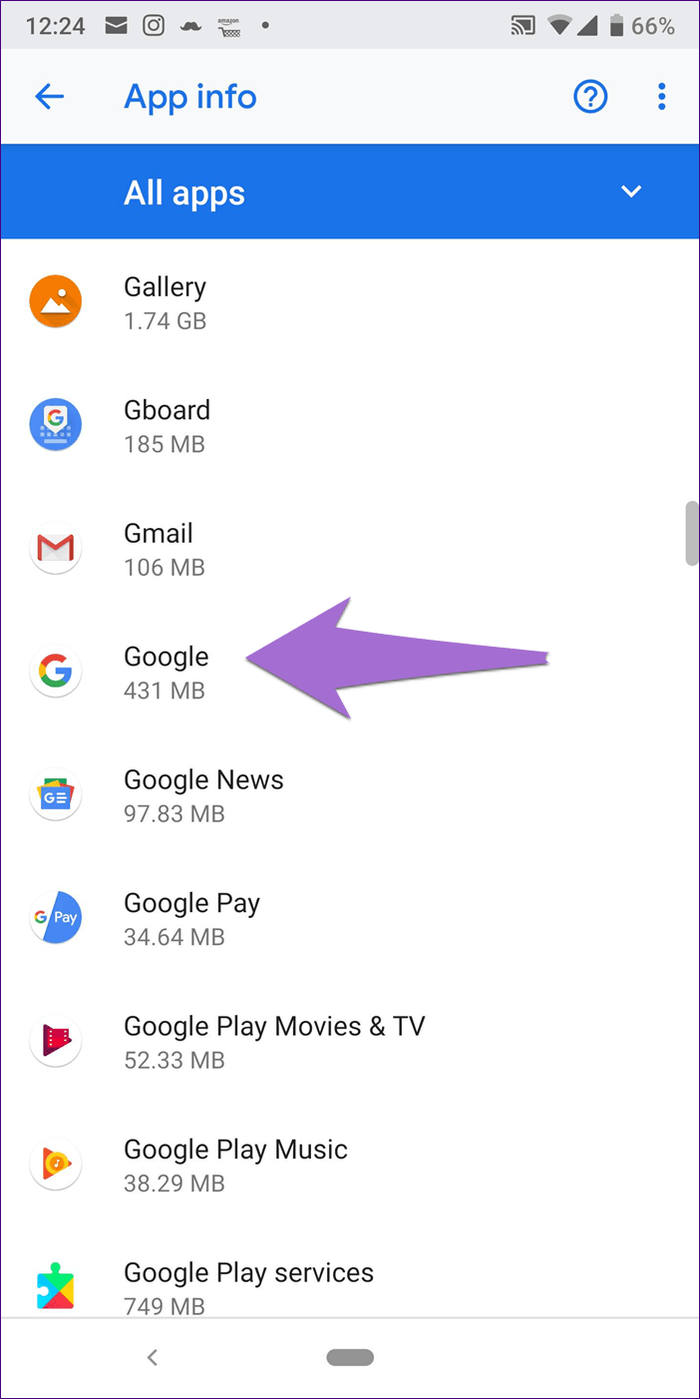
Punto:
paso 3: Toque Almacenamiento seguido de Borrar caché en la siguiente pantalla.
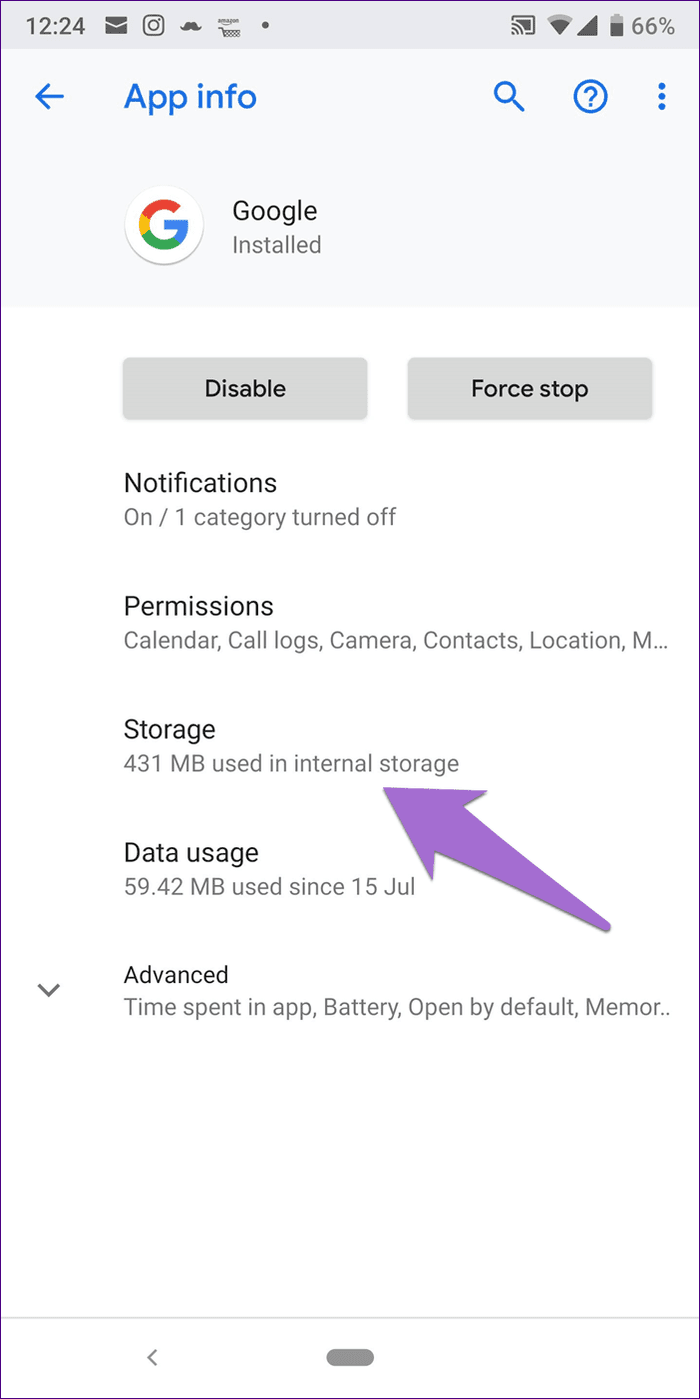
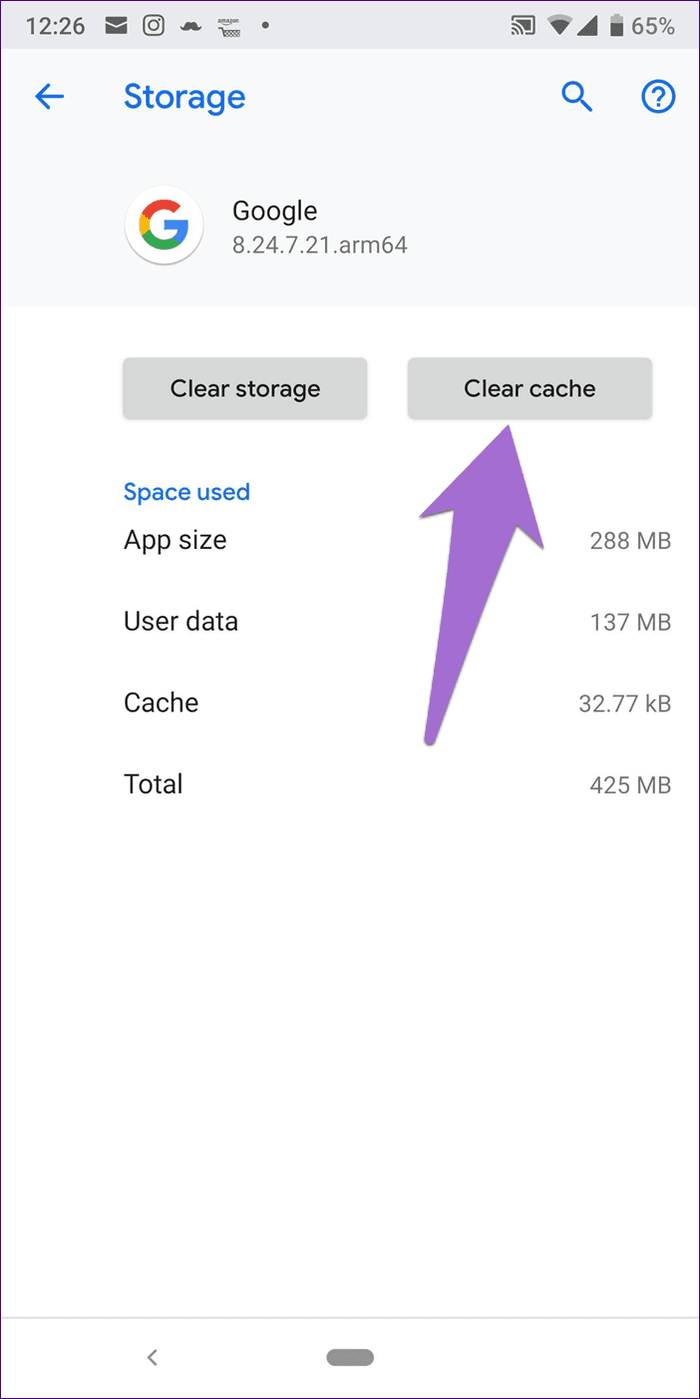
Activa las notificaciones de la aplicación de Google
A menudo, incluso si todo funciona bien, las notificaciones están desactivadas en la aplicación de Google. Para activarlos, sigue estos pasos:
Paso 1: Abra la configuración del dispositivo y vaya a Aplicaciones y notificaciones/Administrador de aplicaciones/Aplicaciones instaladas.
Lee También Cómo Recuperar La Contraseña De Windows 10
Cómo Recuperar La Contraseña De Windows 10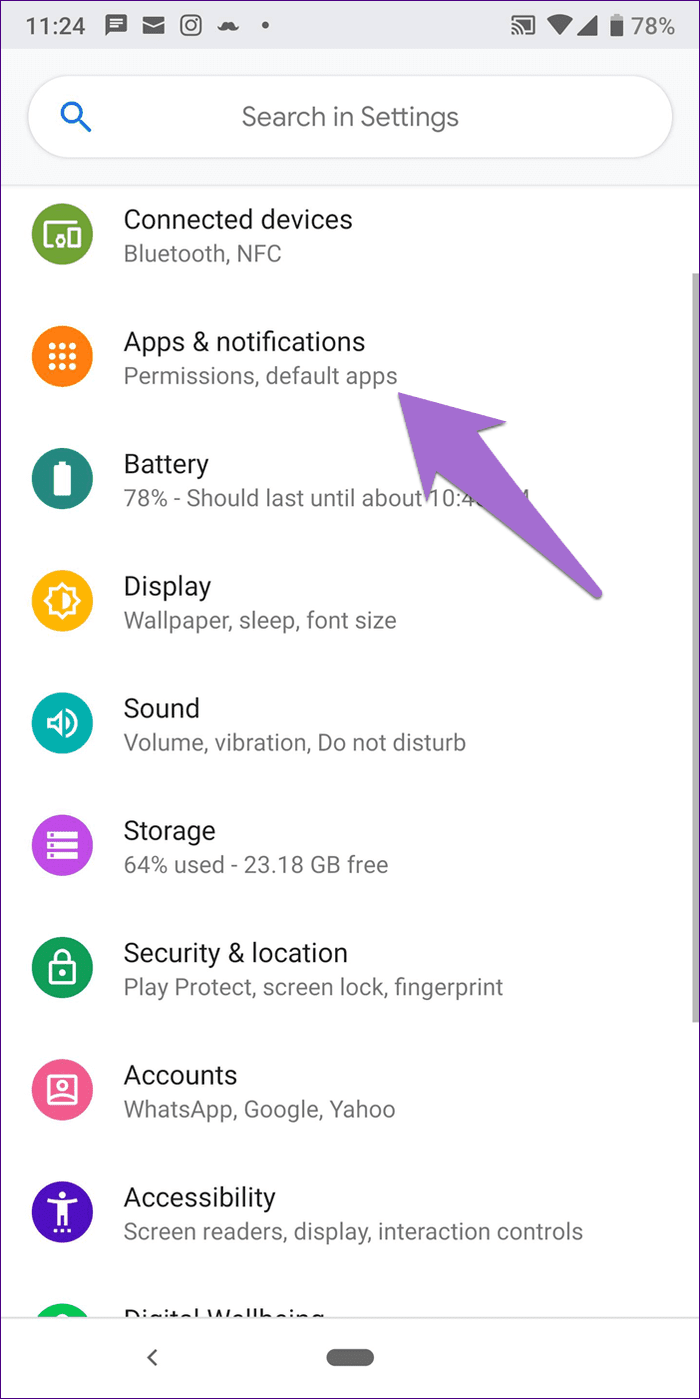
2do paso: toque Google en Todas las aplicaciones seguido de Notificaciones.
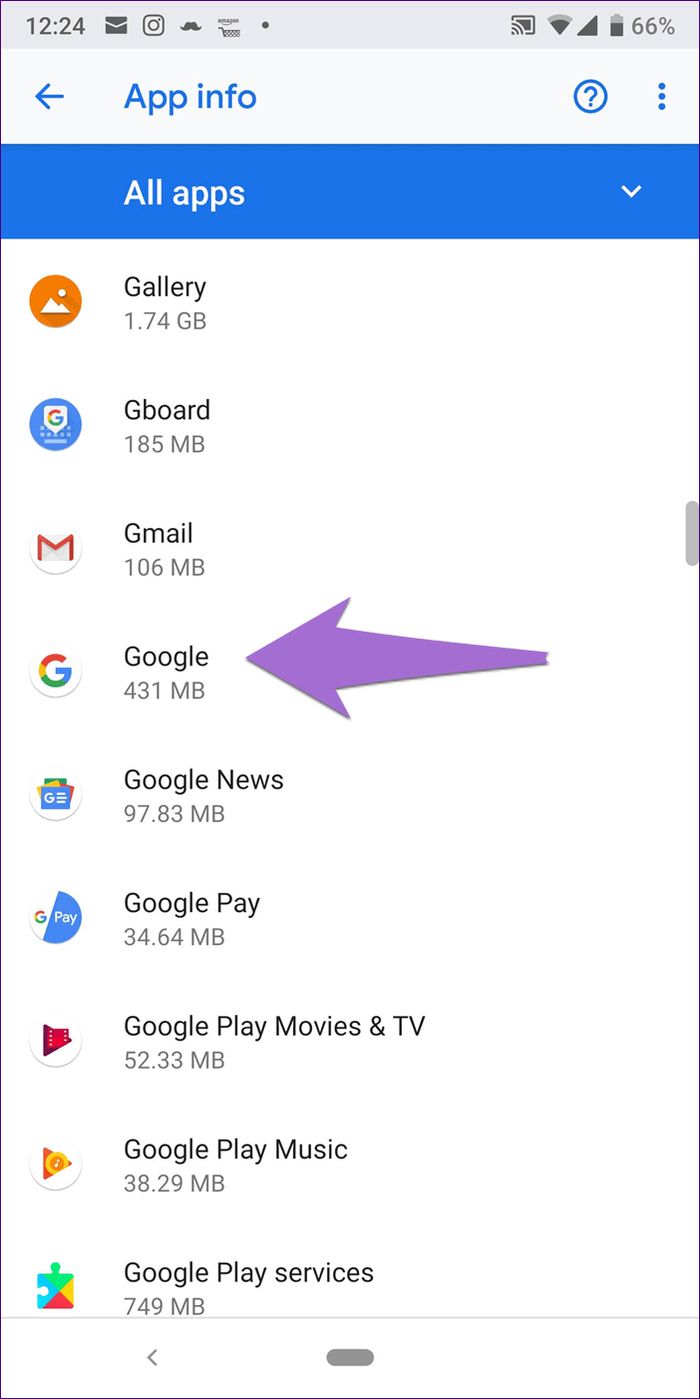
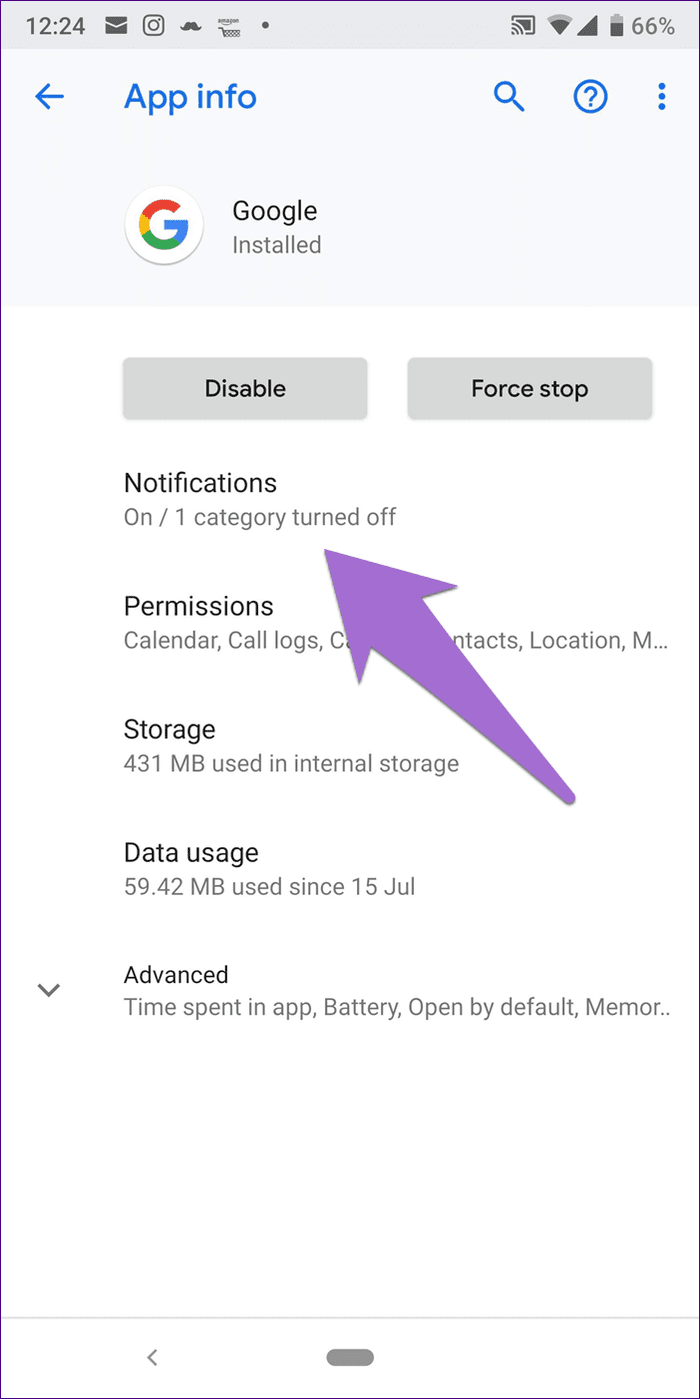
Paso 3: Compruebe si Mostrar notificaciones está habilitado o no. Si está apagado, enciéndalo. En los dispositivos que ejecutan Android 9.0 Pie, se proporcionan categorías de notificación para que habilite o deshabilite las notificaciones individualmente. Asegúrate de que Recordatorios esté marcado.
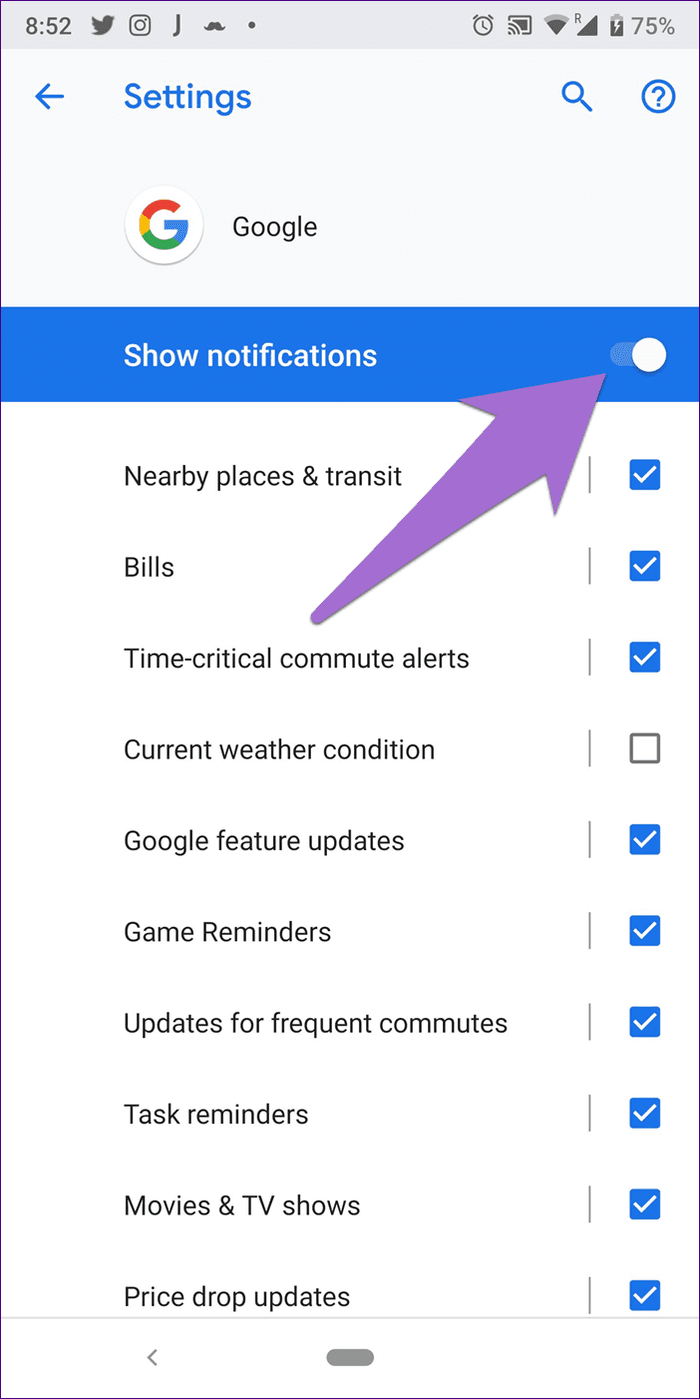
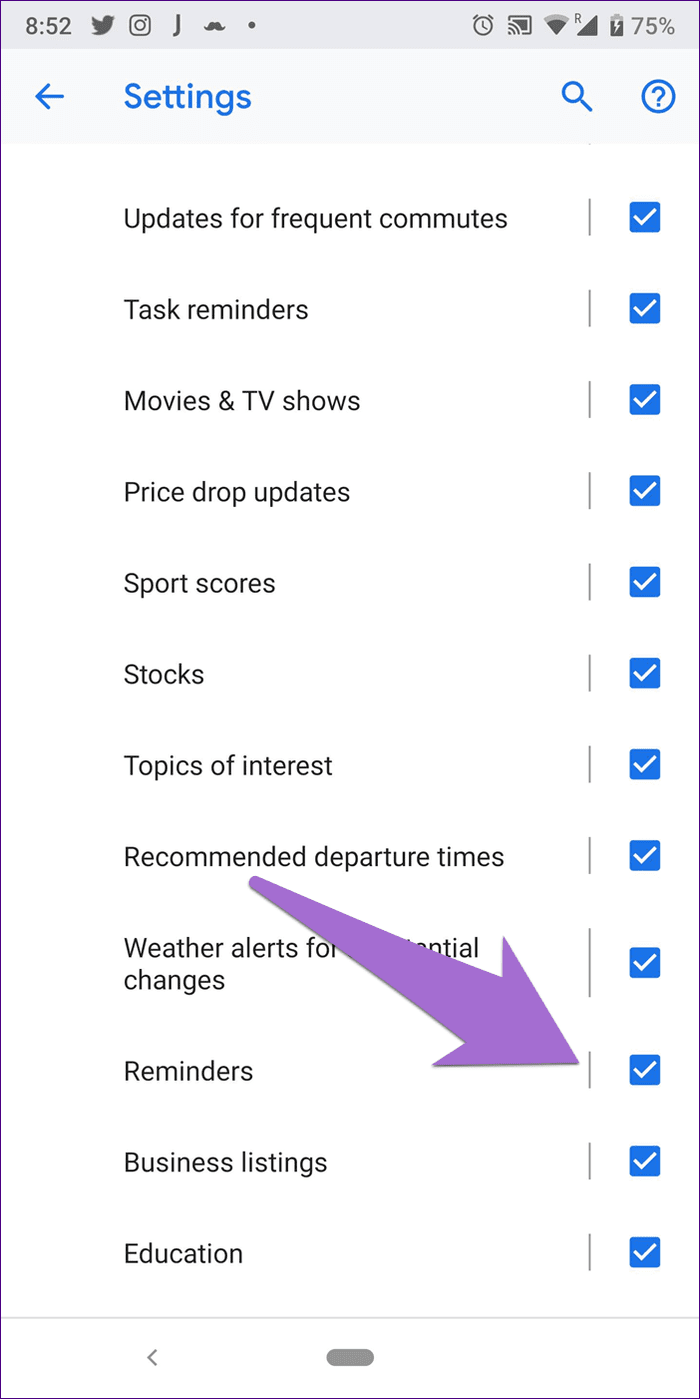
Activar notificaciones sonoras
Habilitar las notificaciones para la aplicación de Google no significa necesariamente que emitirán un pitido. La configuración de sonido debe estar habilitada para esto.
La mayoría de las veces, encontrará el interruptor de sonido directamente debajo de las notificaciones de Google siguiendo los pasos uno y dos del método anterior. Actívalo. Si el cambio de sonido no está disponible, deberá tocar Configuración adicional en Notificaciones. Luego toque Recordatorios seguido de Comportamiento. Elija la opción Reproducir sonido. También asegúrese de que la importancia esté establecida en Alta.
Desactivar la optimización de la batería
Las versiones más nuevas de Android, como Android 9.0 Pie, optimizan automáticamente el uso de la batería para las aplicaciones. Si bien esto es bueno para la batería, a menudo puede generar notificaciones retrasadas o ninguna notificación. En tales casos, debemos deshabilitar la optimización de la batería para la aplicación.
Para hacer esto, vaya a Configuración> Aplicaciones y notificaciones> Google. Toque Batería seguido de Optimización de batería.
Lee También SpyHunter 5. Usabilidad, Efectividad Y Confiabilidad
SpyHunter 5. Usabilidad, Efectividad Y Confiabilidad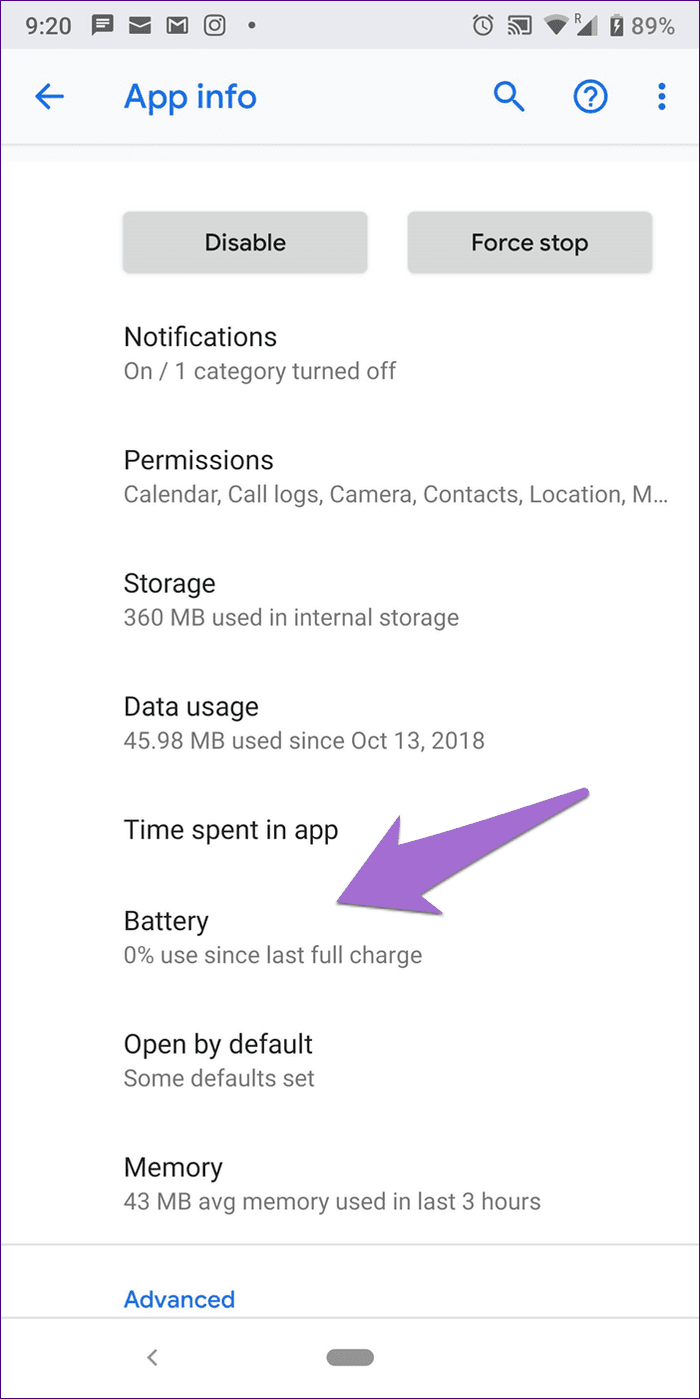
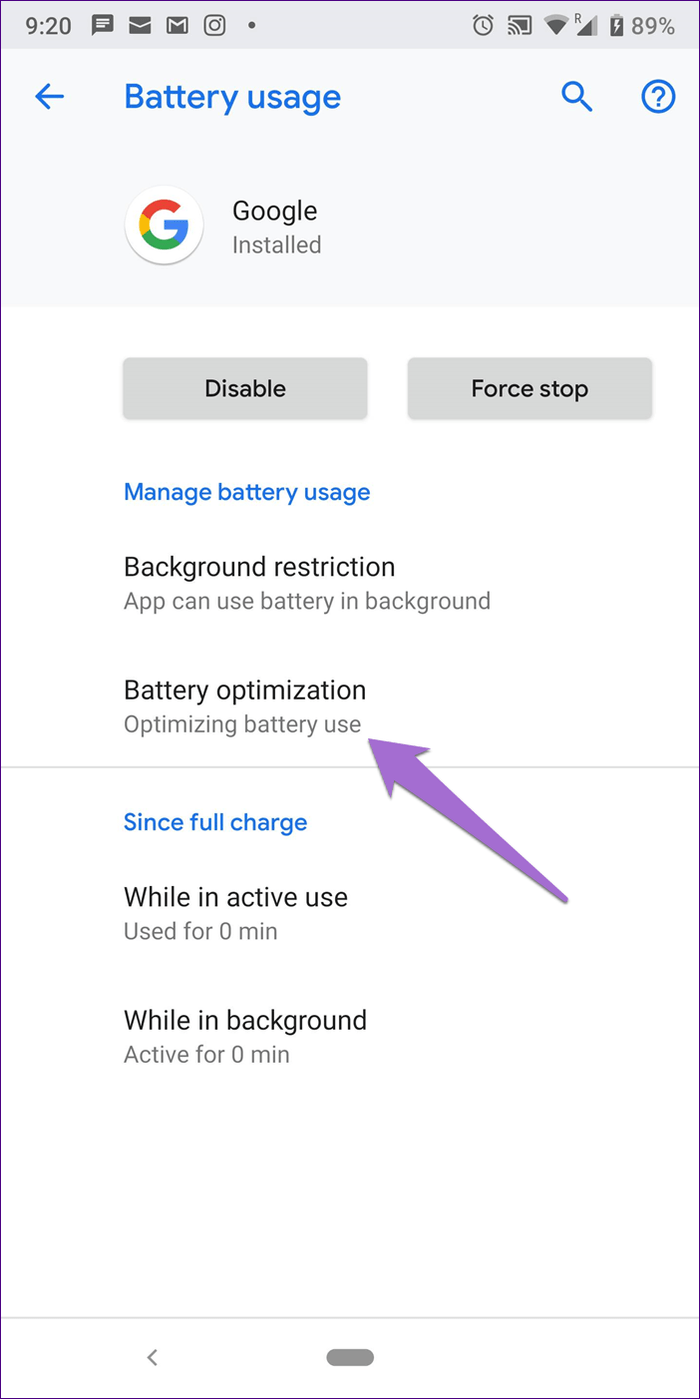
En Todas las aplicaciones, toque Google y seleccione No optimizar.

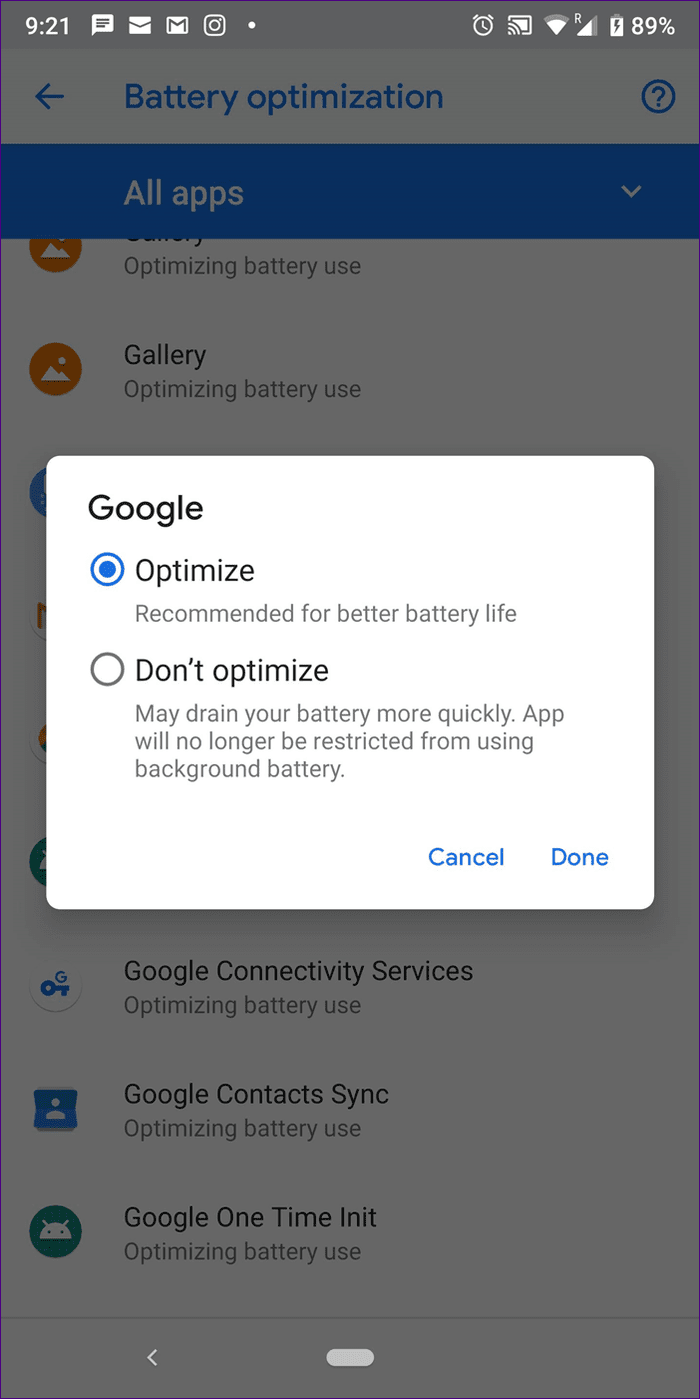
De lo contrario, vaya a Configuración > Batería. En Ahorro de batería, apague Google.
Actualizar la aplicación de Google
Construidos por humanos, los errores tienden a colarse en la aplicación. Si las notificaciones de recordatorio dejan de funcionar repentinamente, actualizar la aplicación podría ser su solución. Para buscar una actualización, vaya a Play Store y busque la aplicación de Google. Toque el botón Actualizar, si está disponible.
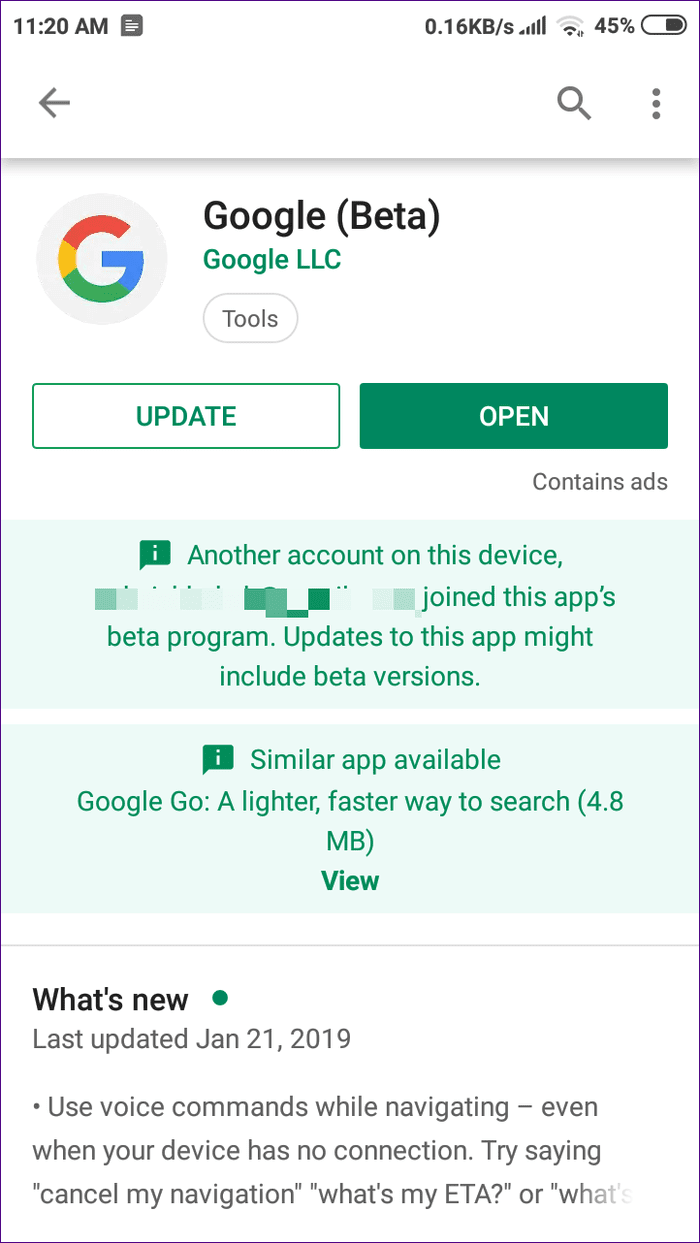
Desinstalar y reinstalar la aplicación
También debe intentar desinstalar la aplicación. Como se trata de una aplicación del sistema, no podrá eliminarla por completo. En su lugar, puede desinstalar las actualizaciones, lo que restaurará la aplicación a la versión de fábrica de ese modelo de teléfono en particular. Cuando eso suceda, puede actualizarlo nuevamente desde Play Store.
Volver a la versión anterior
Si el problema persiste, podría deberse a la versión actual (instalada en su teléfono) de la aplicación. Le sugerimos que desinstale la versión actual y vuelva a una de las versiones anteriores.
Aquí están los pasos.
Lee También Los 7 Mejores AntiMalware Para Windows
Los 7 Mejores AntiMalware Para WindowsPaso 1: Desinstala la aplicación de Google. Esto revertirá la aplicación a la versión que vino con el teléfono.
2do paso: Ir al Página de Google en APKMirror.comuna de las fuentes confiables para instalar archivos APK. Allí encontrará versiones anteriores de la aplicación. Descarga e instala cualquier versión anterior. Sugerimos descargar al menos dos versiones anteriores del APK.
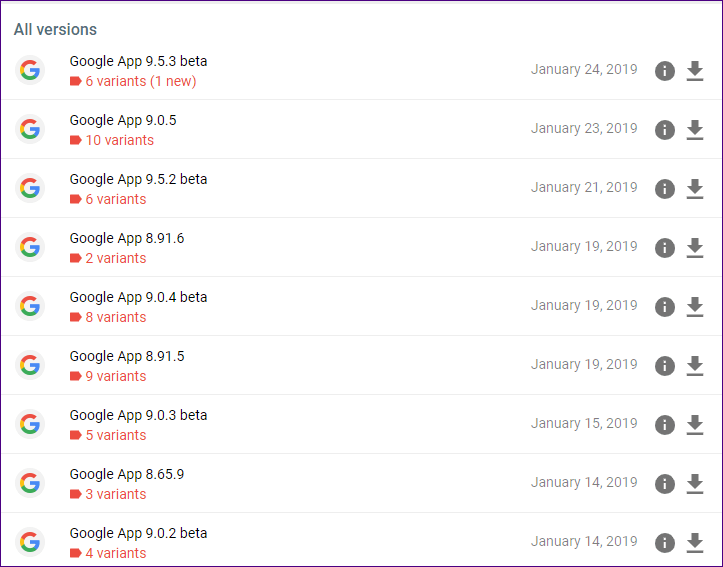
Ok Google, corrige los recordatorios
En mi teléfono, cambiar el idioma a inglés (Estados Unidos) se hizo cargo de los servicios de devolución de llamada. Espero que las soluciones mencionadas anteriormente también lo ayuden y no tenga que recurrir a medidas extremas como formatear su teléfono.
Sin embargo, estoy contento con la función de recordatorio nativo del Asistente de Google, ya que anula el propósito de instalar aplicaciones de terceros. Sin embargo, espero que Google fusione todos recordatorios y funciones de gestión de tareas en una sola aplicación.
¿Ha descubierto alguna otra solución para las devoluciones de llamada? Háganos saber en los comentarios.
Siguiente: ¿No te gusta la aplicación predeterminada para tomar notas en el Asistente de Google? Cámbielo a cualquier aplicación de su elección con la guía útil a continuación.
Lee También Cómo Activar Windows Defender Directiva De Grupo
Cómo Activar Windows Defender Directiva De GrupoSi quieres conocer otros artículos parecidos a ¿Los recordatorios del Asistente de Google no funcionan? Prueba estas correcciones puedes visitar la categoría Informática.

TE PUEDE INTERESAR